|
Wir fange die Lektion an .Öffne die Farbkarte
- Materialeigenschaften- Vordergrundfarbe auf : #6c0d0e Hintergrundfarbe auf weiß
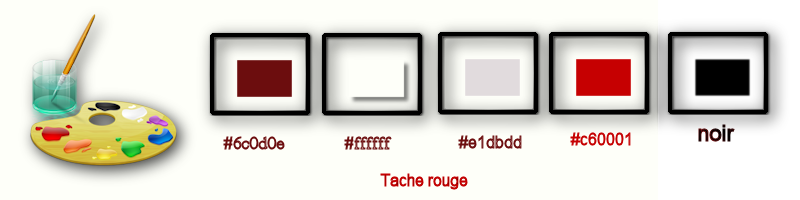
1. Öffnen Sie ein neues transparentes Bild 995
x 685 pixels
2. Erstellen Sie ein Vordergrund-Hintergrund Farbverlauf (Linear ) mit diesen Einstellungen
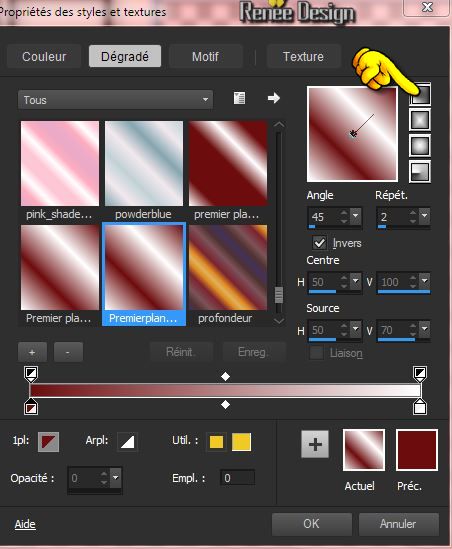
3. Aktivieren Sie Ihr Farbverlaufswerkzeug und fülle die Ebene mit dem Farbverlauf
4. Anpassen-Bildschärfe verringern- Gaußscher Weichzeichner: Bereich: 55%
5. Effekte- Reflextionseffekte- Muster mit diesen Einstellungen
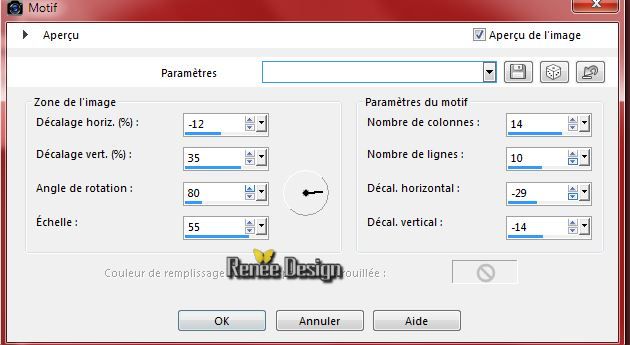
6. Effekte- Plugins
- Nick Color effex Pro3.0 - Bi-color Filters - Color
Brown-Set 1
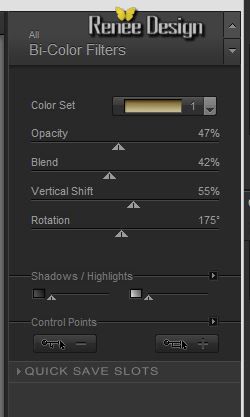
7. Ebenen- Duplizieren
8. Effekte- Plugins - Mystic Nights - Frosted Glass
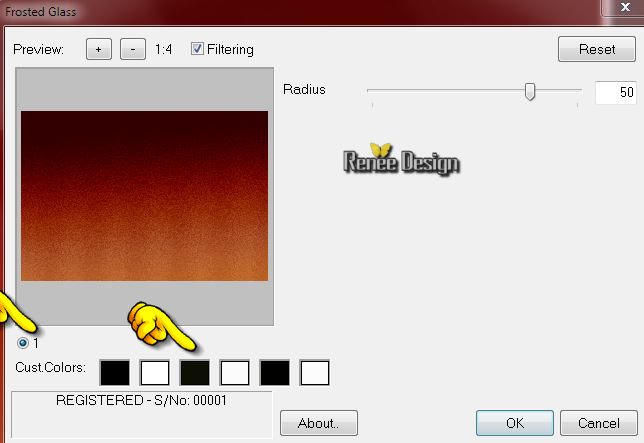
9. Eigenschaften Hintergrund: HG-Farbe auf schwarz
10. Effekte- Plugins - Filter Attack
Ich zeige ihnen wie man das macht
1. Klicken Sie auf "Filter " (1)
2. Klicken Sie auf das auf das Auswahlmenü (2)
3. Auswahlmenü >Wählen Sie :Random Sterne I (3)
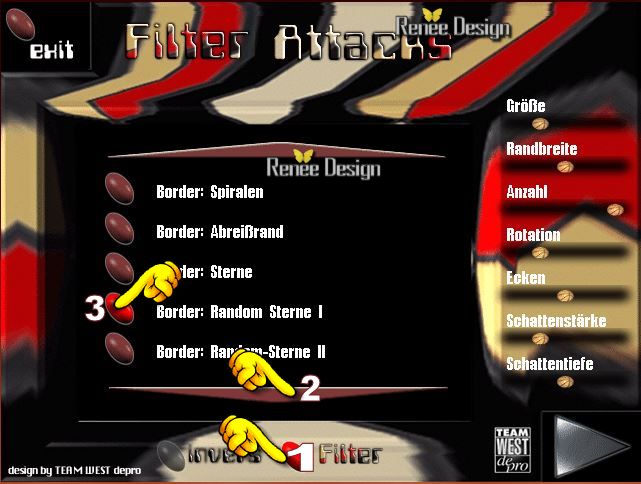
Achten sie auf die sechs Aspekte des Filters im rechten Fenster
*Hinweis: Die Wirkung dieses Filters Attack: Erstellen und bestimmen Sie selbst, wie es Ihnen gefällt oder wie im Beispiel gezeigt *
Klicken Sie auf dem Pfeil=und OK
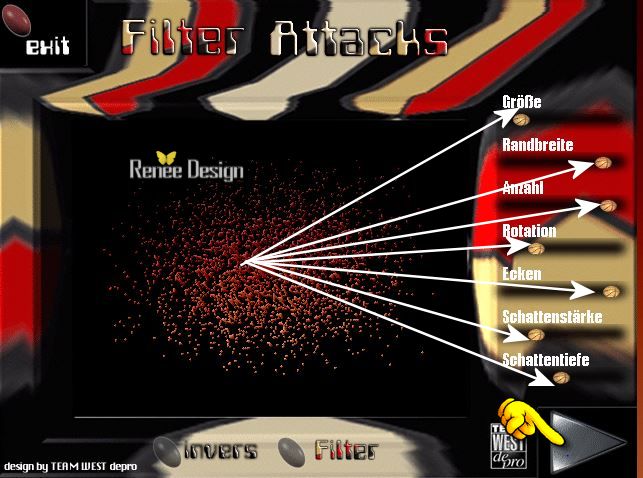
11. Effekte- Plugins -Mura's Meister -Perspective Tilling-Klicken Sie auf Reset-mit den Standardeinstellungen
12. Bild- Horizontal spiegeln
13. Auswahlwerkzeug (S) Benutzerdefinierte Auswahl mit diesen Einstellungen

14. Bearbeiten-Ausschneiden- Bearbeiten -Als neue Ebene einfügen
-
Nicht mehr verschieben / Steht direkt am richtige Platz
Auswahl- Auswahl aufheben
15. Ebenenpalette: Stelle den Mischmodus auf Überzug - Reduziere die Deckfähigkeit auf 77%
16. Ebenen- Duplizieren -
Bild- Horizontal spiegeln
17. Effekte- Bildeffekte- Verschiebung mit diesen Einstellungen
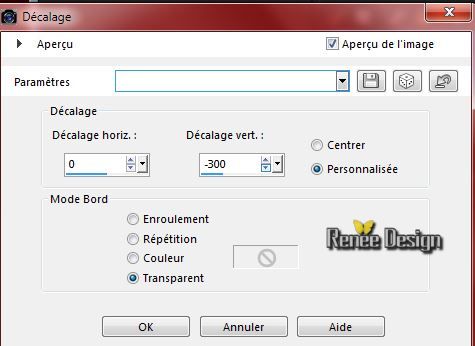
18. Ebenen- Einbinden- Nach unten zusammenfassen
- Ebenenpalette: Stelle den Mischmodus auf Helligkeit Vorversion - Reduziere die Deckfähigkeit auf 46%
19. Effekte- Kanteneffekte- Nachzeignen
- Eigenschaften Hintergrund: HG-Farbe #e1dbdd
20. Ebenen- Neue Rasterebene
- Aktivieren Sie Ihr Farbverlaufswerkzeug und fülle die Ebene mit der HG-Farbe #e1dbdd
21. Ebenen- Neue Maskenebene aus Bild und wähle Maske:"Renee_masque_tache_rouge"

-Ebenen- Einbinden- Gruppe zusammenfassen
22. Anpassen- Schärfe- Scharfzeigen ( wiederholen Sie diesen Schritt)
23. Ebenen- Neue Rasterebene
24. Auswahlwerkzeug (S) Benutzerdefinierte Auswahl mit diesen Einstellungen

25. Aktivieren Sie Ihr Farbverlaufswerkzeug und füllen die Auswahl mit der HG-Farbe
26. Effekte- Plugins - Carolaine and Sensiblity CS Reflection
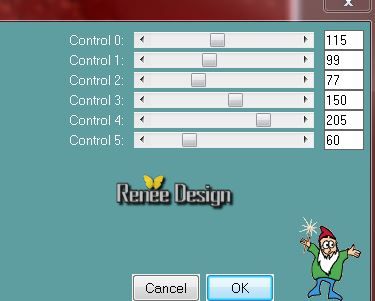
27. Effekte- Verzerrungseffekte- Wirbel auf 500
Auswahl- Auswahl aufheben
28. Effekte- Verzerrungseffekte - Prägestempel mit diesen Einstellungen
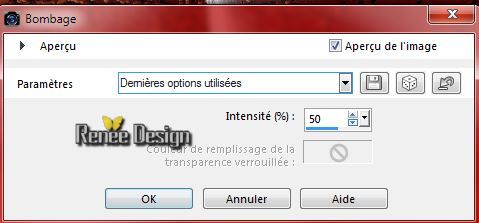
29. Ebenenpalette: Stelle den Mischmodus auf Überzug - Reduziere die Deckfähigkeit mit 79%
- Eigenschaften Vordergrund: VG auf Farbverlauf wähle ''
@nn_010914_GR_Autumn_tdstudio'' Erstellen Sie ein Vordergrund-Farbverlauf (Strahlenförmig) mit diesen Einstellungen
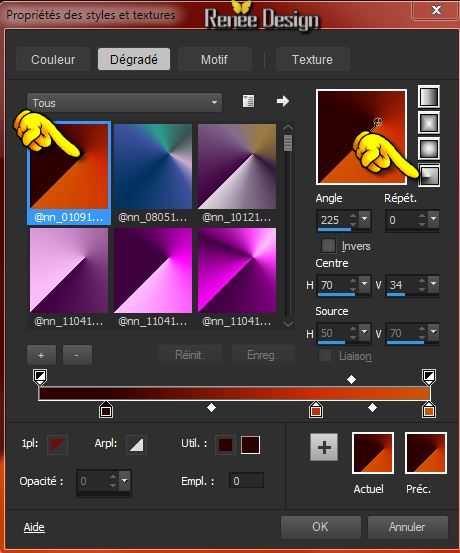
30. Ebenen- Neue Rasterebene
- Aktivieren Sie Ihr Farbverlaufswerkzeug und fülle die Ebene mit dem Farbverlauf
31. Effekte- Plugins - Distort - Shear mit diesen Einstellungen
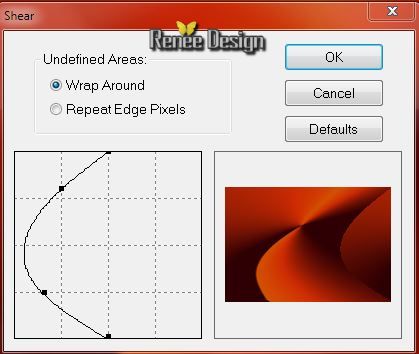
32. Ebenenpalette: Stelle den Mischmodus auf Weiches Licht . Reduziere die Deckfähigkeit mit 65%
33. Auswahlwerkzeug (S) Benutzerdefinierte Auswahl mit diesen Einstellungen

34.
Effekte- Plugins - Unlimited 2.0 Toadies - Blast' em! mit diesen Einstellungen: 71/211
Auswahl- Auswahl aufheben
35.
Öffne die Tube ''Renee_3bloules_TR''
-
Bearbeiten- Kopieren- Bearbeiten-Als neue Ebene einfügen
36.
Effekte- Bildeffekte- Verschiebung mit diesen Einstellungen
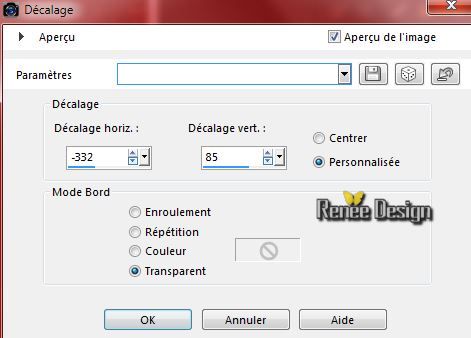
37.
Effekte- Plugins - EyeCandy 5 -Impact - Glass-Tab- Settings-User Settings und nehmen sie die voreingestellten Werte - ''Preset
''tache_rouge_glass''
38.
Öffne die Tube ''Renee_tube-soulier_globe.pspimage''
-
Bearbeiten- Kopieren- Bearbeiten-Als neue Ebene einfügen
39.
Schiebe sie es wie im Beispiel gezeigt
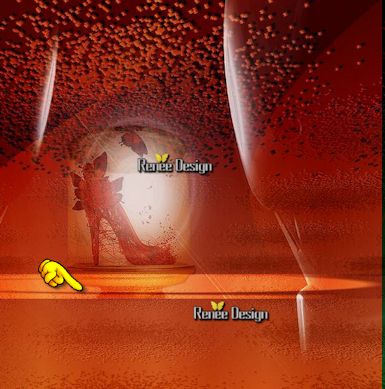
40.
Ebenenpalette: Stelle den Mischmodus auf Überzug
41.
Öffne die Tube ''calguisportarait04112014.pspimage''
-
Bearbeiten- Kopieren- Bearbeiten-Als neue Ebene einfügen
42.
Schiebe sie nach rechts (Achten Sie auf das große Bild)
Aktiviere Objektauswahlwerkzeug (K) Modus-Maßstab-ziehen Sie oben und unten
-
Reduziere die Deckfähigkeit mit 75%
43.
Öffne die Tube ''TR_renee_tube_effet 1''- Bearbeiten- Kopieren- Bearbeiten-Als neue Ebene einfügen
-
Schiebe sie an ihren Platz (Achten Sie auf das große Bild)
44.
Ebenen- Einbinden- Sichtbare zusammenfassen
45.
Auswahlwerkzeug (S) Benutzerdefinierte Auswahl mit diesen Einstellungen

46.
Auswahl-Auswahl-In Ebene umwandeln
47.
Effekte- Plugins - Dragon Fly - Sinedots II mit diesen Einstellungen
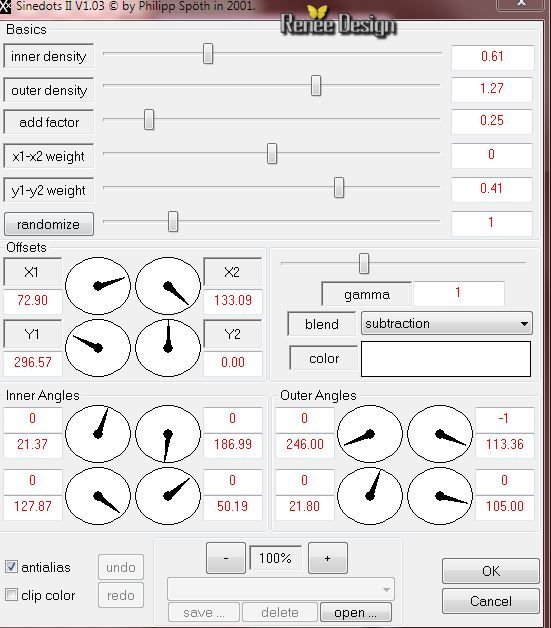
Auswahl- Auswahl aufheben
48.
Reduziere die Deckfähigkeit mit 44%
49.
Öffne die Tube ''Renee_tube_demi_cactus_robot''- Bild-Größe ändern mit 80%
-
Bearbeiten- Kopieren- Bearbeiten- Als neue Ebene einfügen
-
Schiebe sie an ihren Platz (Achten Sie auf das große Bild)
50.
Effekte- Plugins - Unlimited 2.0 - Color - Color Expander
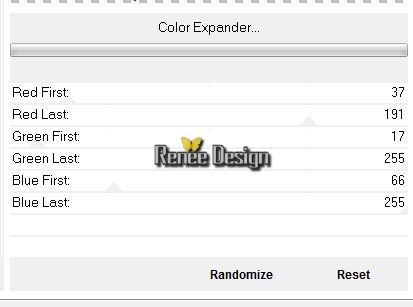
51.
Ebenen- Neue Rasterebene
52.
Auswahl- Auswahl laden/speichern - Auswahl laden aus Datei und wähle Auswahl: ''TR_selction1''
Aktivieren Sie Ihr Farbverlaufswerkzeug und füllen die Auswahl mit der Hintergrundfarbe #e1dbdd
53.
Effekte- 3D Effekte- Aussparung mit diesen Einstellungen
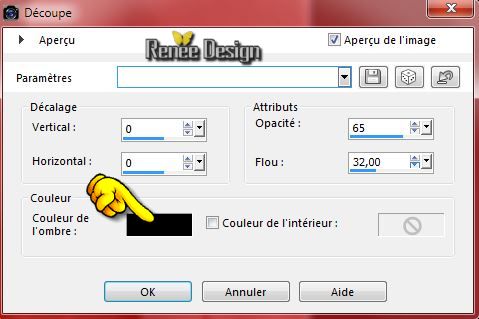
54.
Effekte- Benutzerdefinieter Filter -Emboss 3 mit den Standareinstellungen
Auswahl- Auswahl aufheben
58.
Aktivieren Sie Ihren Zauberstab: Drücke mit dem Zauberstab in das transparente Teil
-
Materialeigenschaften- Vordergrundfarbe auf :
#c60001
56.
Aktivieren Sie Ihr Farbverlaufswerkzeug und füllen die Auswahl mit der VG-Farbe
57.
Effekte- Plugins -EyeCandy 5 Impact - Glass-Tab- Settings-User Settings und nehmen sie die voreingestellten Werte-Preset ''TR_Glass''
Auswahl- Auswahl aufheben
58.
Activer le ''TR_vague '' Bearbeiten- Kopieren-Bearbeiten- Als neue Ebene einfügen
-Verschiebungswerkzeug: Verschiebe die Tube wie im Screen zu sehen
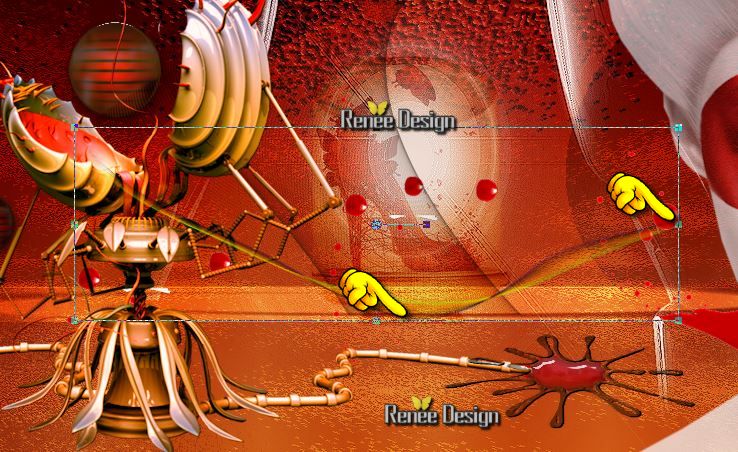
-
Ebenenpalette: Stelle den Mischmodus auf Überzug
59.
Öffne die Tube ''TR-Pot_couleur''-Bearbeiten- Kopieren-Bearbeiten- Als neue Ebene einfügen
-Schiebe sie auf die Haare der Dame
60.
Bild-Rand hinzufügen mit:1 pixel schwarz
61.
Auswahl-Auswahl aufheben
62.
Effekte- 3D Effekte- Schlagschatten mit diesen Einstellungen
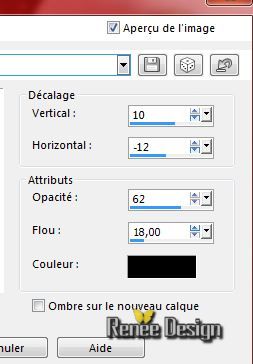
63.
Bild-Rand hinzufügen mit:60 pixels #e1dbdd
64.
Auswahl-Auswahl-Umkehren
65.
Effekte- 3D Effekte- Taste mit diesen Einstellungen

66.
Auswahl-In Ebene umwandeln
67. Effekte- Plugins - Simple- Zoom Out and Flip
68. Effekte- Plugins EyeCandy 5 Impact Glass Tab-Settings - Preset Clear
Auswahl- Auswahl aufheben
69.
Bild-Rand hinzufügen mit:30 pixels weiß
70.
Öffne die Tube ''Tache_rouge_titre_tutoRenee''
Bearbeiten- Kopieren- Bearbeiten- Als neue Ebene einfügen.-Verschiebungswerkzeug: verschiebe die Tube an den untere Rand Ihre Arbeit
71.
Ebenenpalette: Stelle den Mischmodus auf Helligkeit-Vorversion ( oder nach Geschmack )
72.
Bild-Rand hinzufügen mit:1 pixel schwarz
73.
Bild-Größe ändern mit 995 pixels Breite
74.
Anpassen-Weichzeignen-Weichzeignen
Speichern als JPG
Die Schriftarten finden sie hier :

Ich hoffe es hat dir genau soviel Spaß gemacht wie mir es zu schreiben.
Renée
Diese Lektion wurde von Renée am 12/11/2014 geschrieben
Ausgabe
11/2014
*
Jede Ähnlichkeit wie mit anderen Lektionen ist rein zufällig . *
* Vergessen sie bitte unsere Übersetzer , Tubers und Skripteverfasser nicht und bedanken sie sich für ihre mühevolle Arbeit .
Danke schön Renée .
|